Verbindung zu Geräten herstellen und trennen
 Hinweis
Hinweis
Schutz vor Brute-Force-Angriff durch 60-sekündige Login-Sperre!
Wenn Sie sich über e!COCKPIT auf einem PFC einloggen und dabei 3 x hintereinander ein falsches Passwort eingeben, werden für 60 Sekunden keine weiteren Login-Versuche auf dem PFC akzeptiert. Dies dient als Schutz vor Brute-Force-Angriffen.
e!COCKPIT gibt in diesem Fall folgende Fehlermeldung aus:
 Operation abgebrochen, zu viele erneute Versuche.
Operation abgebrochen, zu viele erneute Versuche.
Warten Sie 60 Sekunden, bevor Sie sich erneut anmelden. Danach haben Sie erneut 3 Versuche bis die hier beschriebene Login-Sperre erneut für 60 Sekunden aktiv wird.
Es gibt mehrere Möglichkeiten, Geräte zu verbinden oder zu trennen. Diese Funktion lässt sich immer auch für mehrere Geräte gleichzeitig ausführen (Mehrfachselektion).
- Klicken Sie mit der rechten Maustaste auf das Gerät, zu welchem sie eine Verbindung aufbauen wollen und klicken Sie im Kontextmenü auf [Verbinden].
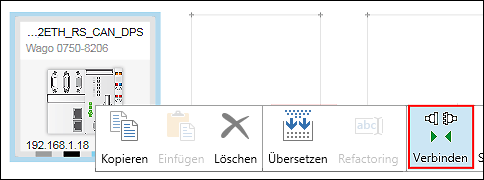
- Alternativ führen Sie das Verbinden über das Kontextmenü des Gerätes in der Gerätestruktur aus.
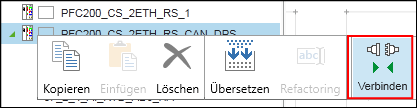
- Auch im Menüband ist die Funktion „Verbinden“ integriert. Sie finden die entsprechende Schaltfläche im Register „NETZWERK“, „GERÄT“, „I/O-CHECK“, „PROGRAMM“ und „DEBUG“.
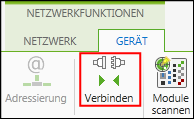
 Hinweis
HinweisSchaltfläche ist aktiv, wenn alle nötigen Informationen vorhanden sind!
Die Schaltfläche [Verbinden] ist aktiv, wenn mindestens eines der ausgewählten Geräte alle nötigen Informationen zum Aufbau einer Verbindung besitzt (z. B. eine Schnittstelle über die verbunden werden kann).
- Die Verbindung zu dem oder den Geräten wird aufgebaut. Es erfolgt ein automatisches Einloggen in e!RUNTIME. Die Schaltfläche [Verbinden] ändert sich zu einer Schaltfläche [Trennen].
- Befinden sich zwei oder mehrere Geräte in unterschiedlichen Zuständen (verbunden/eingeschränkt verbunden/nicht verbunden), werden diese Geräte bei einem ersten Klick auf die Schaltfläche getrennt und bei einem zweiten Klick alle verbunden.
- Wurden Parameter geändert, wird Ihnen dies in einem Dialogfenster angezeigt.
- Sollen die angezeigten Parameter auf das Gerät heruntergeladen werden, dann bestätigen Sie dies mit [OK].
- Soll die Verbindung der ausgewählten Geräte getrennt werden, klicken Sie auf die Schaltfläche [Trennen].
- Der Zustand der Schaltfläche ändert sich wieder auf „Verbinden“.
- e!COCKPIT überprüft bei jedem Verbindungsaufbau, ob die Compiler-Version und das Visualisierungsprofil vom Projekt und von der Gerätebeschreibung übereinstimmen.
Außerdem wird geprüft, ob die Firmware auf dem Gerät mit der Gerätebeschreibung übereinstimmt.
Tipp: Eine Firmware ist dann kompatibel, wenn die ersten zwei Stellen der Firmware-Versionen übereinstimmen.
Passen Compiler-Version, Visualisierungsprofil, Gerätebeschreibung und Firmware zusammen, wird die Verbindung mit dem Gerät aufgebaut.
Stimmen diese nicht überein oder kann keine Version vom Gerät ermittelt werden, wird Ihnen dies in einem Dialogfenster angezeigt. 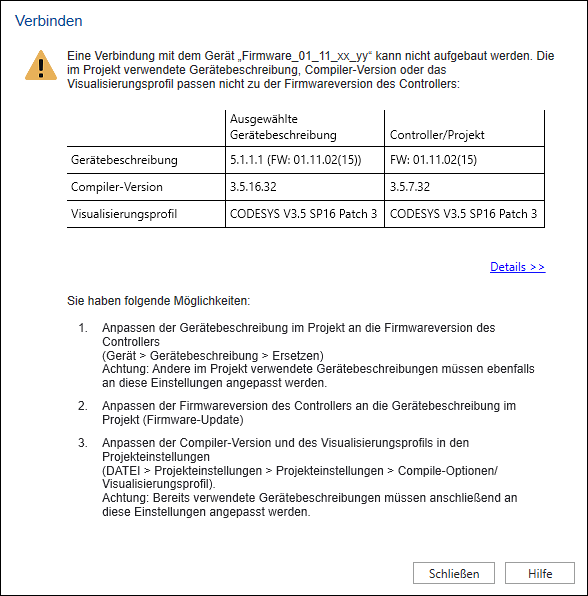
- Die Verbindung kann in diesem Fall nicht aufgebaut werden.
- Um das Dialogfenster zu schließen, klicken Sie auf [Schließen].
- Führen Sie nun alternativ folgende Schritte durch:
Passen Sie die Gerätebeschreibung im Projekt an die Firmwareversion des Controllers an (siehe Gerätetypversionen/Gerätebeschreibungen ersetzen).
Oder:
Passen Sie die Firmware des Controllers an die Gerätebeschreibung im Projekt an, indem Sie für das Gerät bzw. die Geräte ein Firmware-Update durchführen.
Oder:
Passen Sie die Compiler-Version und das Visualisierungprofil an die Gerätebeschreibung an (siehe Compiler-Version/Visualisierungsprofil anpassen).
Weitere Informationen finden Sie unter:
- Menüband (Ribbon) > Register „NETZWERK“
- Menüband (Ribbon) > Register „GERÄT“
- Menüband (Ribbon) > Register „I/O-CHECK“
- Menüband (Ribbon) > Register „PROGRAMM“
- Menüband (Ribbon) > Register „DEBUG“
- Bedienen > Compiler-Version/Visualisierungsprofil anpassen